ログインをもっと身近に、もっと便利にするために、インスタグラムはログアウトしたアカウントをすべて記憶しています。すべての認証情報を再度入力する代わりに、Instagramでは「continue as」ボタンを使って以前のユーザーとして参加することができます。同じデバイスでアカウントにログインしている限り、インスタグラムはあなたを覚えています。
この機能は、メリットにもデメリットにもなります。一つのケースでは、時間を無駄にすることなく、すべてのアカウントに簡単にアクセスできるようになります。一方で、デバイスがあなたのすべての認証情報を記憶している場合、アカウントのセキュリティ侵害の危険性があります。
この記事では、Instagramで記憶しているアカウントを削除する方法について、5つの異なる方法 についてお話します。

5つの簡単なステップで、Instagramで記憶されたアカウントを削除する方法。 7 
5つの簡単なステップで、Instagramで記憶されたアカウントを削除する方法。 8 
5つの簡単なステップで、Instagramで記憶されたアカウントを削除する方法。 9 Facebook
以下の手順で、FacebookアカウントにリンクしているInstagramの記憶済みアカウントを削除することができます
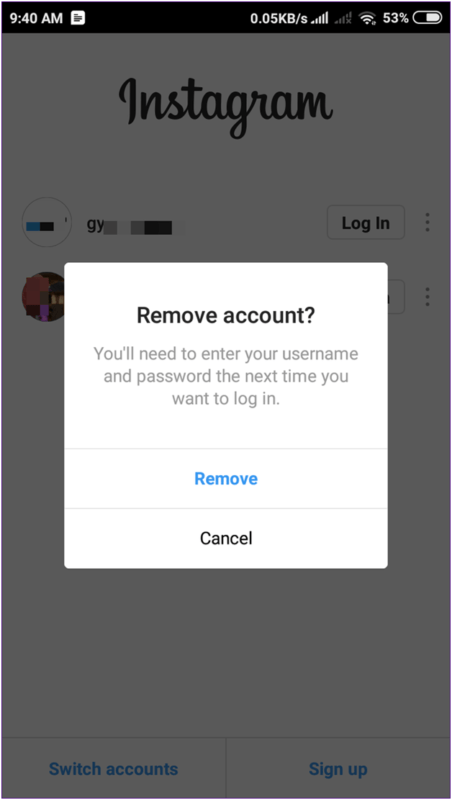
Instagramで記憶されているアカウントを削除する
ログインしました
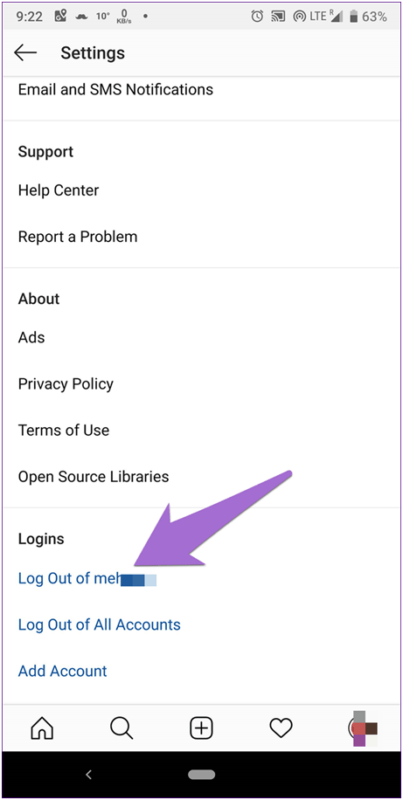
- Instagramアカウントにログインします。
- プロフィールページに移動します。
- 画面右上のメニューボタンをタップします。
- 「設定」オプションに移動します。
- 下にスクロールして「ログアウト」をタップします。
- ポップアップメニューが表示されます。ログイン情報を記憶しないというオプションを選択してください
ログアウトしました:
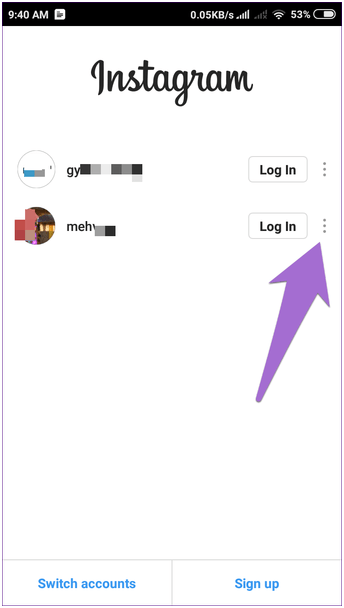
- モバイル端末でInstagramアプリケーションを起動する
- と、この端末でログインに使用したすべてのアカウントが表示される画面が表示されます。
- 各アカウントのユーザー名の末尾にある3つの縦のドットをクリックします。
- ポップアップが表示されたら、「削除」をタップします。
- この操作により、Instagramアプリケーションを起動したときに表示されるアカウントが永久に削除されます。
- スマホでFacebookアプリを起動する
- 画面右下のメニューボタンをクリックする
- ページの最後までスクロールして「設定とプライバシー」をタップする
- ドロップダウンリストから最後の「ログアウト」というオプションをクリックする
あなたのデータをクリアする
以下の手順で、どのアプリにもログイン・アウトすることなく、Instagramの記憶されているアカウントを削除することができますアンドロイドユーザーの方へ:
- 携帯電話の「設定」を開く
- 「設定」の「アプリ」に移動する
- これで携帯電話に入っているアプリの一覧が表示されます。
- スクロールしてInstagramを見つける
- Instagramのオプションをクリックする
- 「ストレージ」ボタンをタップする
- 表示された中から「クリア」または「データをクリア」と書かれたオプションを選択する
iOSユーザーの方へ
- 携帯電話の「設定」を開きます
- 「一般」に進みます
- 下にスクロールして「iphoneストレージ」を見つけます
- これにより、携帯電話で使用されている容量と残っているストレージの量が表示されます
- 下にスクロールしてInstagramアプリを見つけます
- それをクリックします。新しい画面が表示され、アプリを「オフロード」するオプションが表示されます。これにより、ログイン情報を含むすべてのデータがアプリから削除されます。
パスワードの変更
パスワードを変更することで、Instagramの記憶されたアカウントを削除したいときに、この手順を使うことができます。パスワードを変更すると、パスワードの変更に使用した携帯電話にはインスタグラムのログイン情報が残りますが、そのアカウントにログインするために使用した他のすべてのデバイスはログアウトされます- Instagramアプリケーションを開き、Instagramのプロフィールに移動します。
- 画面上部のメニューオプションをタップします。
- 「設定」を選択します。
- 「セキュリティ」をクリックします。
- 「パスワード」と書かれたオプションを選択します。
- スペースに現在のパスワードと新しいパスワードをそれぞれ入力します。
- クリックして変更を保存します。
Author
-

Introducing Emon, the social media maestro at Galaxy Marketing. With a touch of magic and strategic prowess, Emon transforms brands into digital supernovas. In the vast galaxy of social media, Emon is your guide to interstellar success. 🌌🚀 #GalaxyMarketingPro
Author
-

Introducing Emon, the social media maestro at Galaxy Marketing. With a touch of magic and strategic prowess, Emon transforms brands into digital supernovas. In the vast galaxy of social media, Emon is your guide to interstellar success. 🌌🚀 #GalaxyMarketingPro
-






